Bagaimana untuk menambah widget kamera pada Samsung Galaxy

Kemas kini One UI 6 membolehkan pengguna menambah widget kamera pada telefon Samsung Galaxy untuk disesuaikan mengikut kehendak mereka.
Adakah anda mempunyai PC baharu dengan Windows 11 atau adakah anda hanya memasangnya sendiri? Anda mungkin mahu berkongsi komputer anda dengan orang lain, jadi anda perlu menambah pengguna baharu pada Windows 11. Jika demikian, anda berada di tempat yang betul. Dalam panduan ini, kami menunjukkan kepada anda cara membuat dan menambah pengguna baharu dalam Windows 11. Tidak kira anda ingin menambah akaun Microsoft atau tempatan, kami sedia membantu anda:
Kandungan
PENTING: Jika anda ingin mencipta akaun Microsoft, anda harus melakukannya dalam penyemak imbas web untuk menyediakannya dengan betul, termasuk dengan maklumat pemulihan yang sesuai, sekiranya anda terlupa kata laluan kemudian. Kami mempunyai panduan yang berasingan dengan 3 cara untuk mencipta akaun Microsoft daripada penyemak imbas anda yang perlu anda baca dahulu. Dalam panduan ini, kami menunjukkan kepada anda cara menambah akaun Microsoft yang telah dibuat sebelum ini dan cara membuat serta menambah akaun pengguna setempat pada Windows 11. Ambil perhatian bahawa semua prosedur dalam panduan ini hanya berfungsi jika anda menggunakan akaun pentadbir.
1. Cara menambah pengguna dalam Windows 11 daripada apl Tetapan
Anda boleh menambah kedua-dua akaun Microsoft dan akaun tempatan daripada apl Tetapan . Untuk melakukan itu, mula-mula buka Tetapan dalam Windows 11 . Satu cara untuk melakukannya ialah dengan menekan kekunci Windows + I pada papan kekunci. Kemudian, dalam apl Tetapan , pilih Akaun di sebelah kiri dan pergi ke Keluarga & pengguna lain di sebelah kanan.

Dalam Tetapan, pergi ke Akaun > Keluarga & pengguna lain
Kini anda mempunyai pilihan untuk menambah akaun lain pada Windows 11. Dalam bahagian Pengguna lain , klik atau ketik butang Tambah akaun di sebelah "Tambah pengguna lain."

Klik atau ketik Tambah akaun
Tindakan ini membuka tetingkap akaun Microsoft . Jika anda ingin menambah akaun Microsoft pada Windows 11, baca bahagian 1.a. Jika anda ingin membuat dan menambah akaun setempat, baca bahagian 1.b.
PETUA: Jika anda tertanya-tanya sama ada anda perlu menggunakan akaun Microsoft atau akaun tempatan, baca artikel ini: Sekiranya anda menggunakan akaun tempatan atau Microsoft?
1.a Bagaimana untuk menambah akaun Microsoft daripada Tetapan Windows 11
Jika anda ingin menambah akaun Microsoft, masukkan alamat e-mel atau nombor telefon yang dikaitkan dengan akaun anda dan tekan Seterusnya .

Masukkan e-mel untuk akaun Microsoft yang ingin anda tambahkan
Akaun Microsoft kini ditambahkan pada komputer Windows 11 anda. Anda tidak perlu memasukkan kata laluannya kerana ia akan diminta secara automatik pada log masuk pertamanya. Tekan Selesai dan anda selesai.
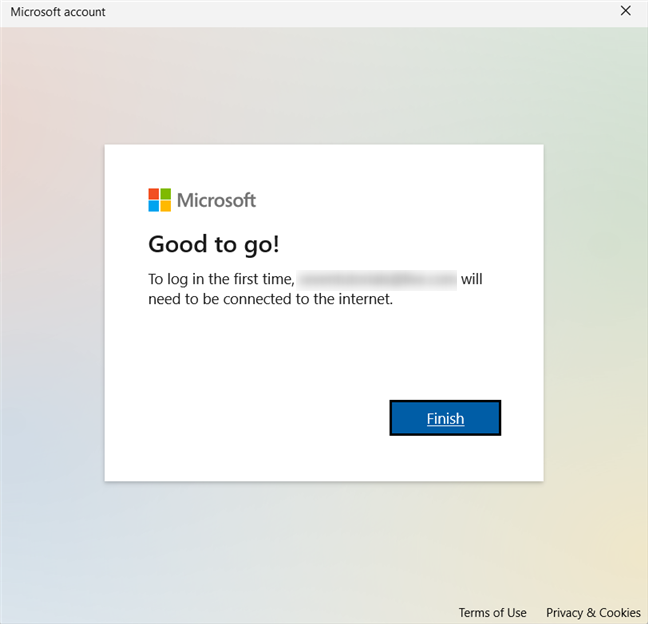
Tekan Selesai
Anda kini boleh menggunakan akaun Microsoft itu untuk log masuk ke Windows 11.
1.b Bagaimana untuk menambah akaun setempat daripada Tetapan Windows 11
Jika anda ingin membuat akaun setempat (bukan Microsoft), dalam tetingkap akaun Microsoft , klik atau ketik “Saya tidak mempunyai maklumat log masuk orang ini . ”

Klik atau ketik “Saya tidak mempunyai maklumat log masuk orang ini”
Windows 11 cuba membantu anda membuat akaun Microsoft sebaliknya. Tolak tawaran ini dengan mengklik atau mengetik "Tambah pengguna tanpa akaun Microsoft."
Tambah pengguna tanpa akaun Microsoft
Anda akhirnya boleh membuat akaun pengguna tempatan anda. Taipkan nama dan kata laluannya, kemudian sahkan yang terakhir.

Buat pengguna baharu
Di bawah medan kata laluan, terdapat tiga soalan keselamatan untuk anda jawab. Anda tidak boleh melangkaunya dan tujuannya adalah untuk membantu anda memulihkan akaun setempat anda jika anda terlupa kata laluannya. Pilih tiga soalan yang anda ingin jawab dan kemudian taip jawapan yang sesuai. Data ini tidak dihantar kepada Microsoft, jadi jangan risau untuk menjawab dengan jujur. Apabila selesai, klik atau ketik Seterusnya .

Pilih dan jawab soalan keselamatan
Akaun setempat dibuat dan anda dikembalikan ke apl Tetapan , di mana anda boleh melihatnya dipaparkan di bawah Pengguna lain .
PETUA: Jika anda ingin memasang Windows 11 tanpa akaun Microsoft, ikut panduan ini: Cara memasang dan menggunakan Windows 11 dengan akaun setempat .
2. Bagaimana untuk menambah akaun setempat daripada Terminal (Prompt Perintah atau PowerShell)
Jika anda suka persekitaran baris arahan, buka Terminal sebagai pentadbir, dan taip arahan:
“NAMA pengguna bersih LULUS /tambah”
Gantikan NAME dengan nama pengguna yang anda buat dan LULUS dengan kata laluan untuknya. Di bawah, kami mencipta pengguna bernama MyUserName dengan kata laluan Pas$$w0rd . Bagaimana untuk kata laluan yang kukuh? 🙂
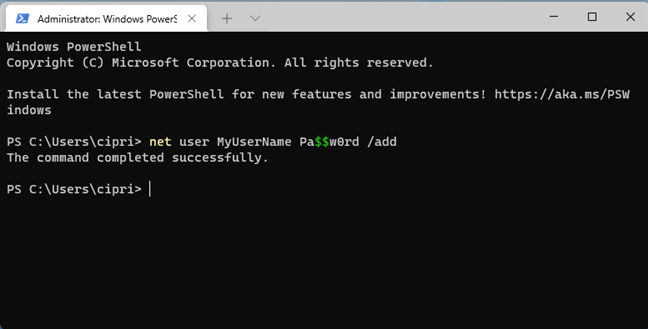
pengguna bersih NAMA LULUS /tambah
NOTA: Anda boleh mengalih keluar nilai PASS sepenuhnya daripada arahan, dan pengguna yang baru dibuat boleh log masuk tanpa kata laluan. Juga, arahan ini boleh dijalankan dalam kedua-dua PowerShell dan Prompt Perintah , bukan sahaja Terminal.
3. Tambahkan akaun pengguna baharu pada Windows 11 menggunakan Pengurusan Komputer
Pengurusan Komputer Terbuka . Satu cara untuk melakukan ini ialah dengan menekan Windows + X pada papan kekunci anda dan kemudian pilih Pengurusan Komputer dalam menu yang muncul. Dalam lajur di sebelah kiri, pilih Pengguna dan Kumpulan Tempatan , dan di tengah tetingkap, klik kanan Pengguna dan pilih Pengguna Baharu .

Klik kanan pada Pengguna dan pilih Pengguna Baru
Anda melihat gesaan Pengguna Baharu . Lengkapkan medan Nama Pengguna dan Nama Penuh , taip kata laluan (jika anda mahu) dan sahkannya, kemudian klik Buat .

Masukkan butiran pengguna baharu
Akaun pengguna dibuat dan ditambahkan pada Windows 11.
4. Bagaimana untuk menambah atau mencipta pengguna baharu dengan netplwiz
Untuk memulakan, buka tetingkap Run dengan pintasan papan kekunci Windows + R , dan taip atau salin dan tampal netplwiz . Kemudian, klik OK atau tekan Enter pada papan kekunci anda.

Jalankan netplwiz
Tetingkap Akaun Pengguna dibuka, menyenaraikan akaun pengguna yang wujud pada komputer anda. Untuk menambah pengguna baharu (akaun tempatan atau akaun Microsoft), klik atau ketik Tambah .

Dalam Akaun Pengguna, klik Tambah
Untuk menambah akaun Microsoft, baca bahagian 4.a. Untuk membuat akaun tempatan, baca bahagian 4.b.
4.a Bagaimana untuk menambah akaun pengguna Microsoft dengan netplwiz
Jika anda hanya mahu menambah akaun Microsoft, hanya taip alamat e-melnya yang berkaitan dan tekan Seterusnya .

Masukkan e-mel akaun Microsoft
Pengguna baharu ditambahkan pada Windows 11 dan boleh digunakan untuk log masuk. Apa yang tinggal hanyalah menekan Selesai.
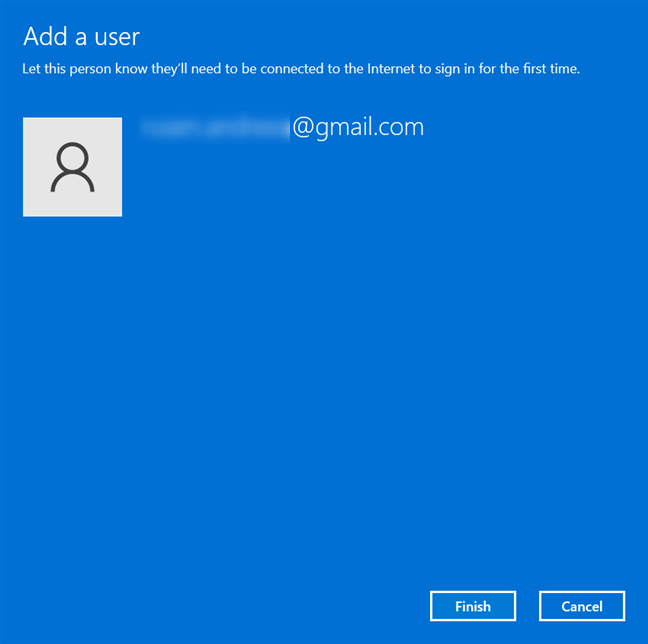
Tekan Selesai
4.b Bagaimana untuk mencipta akaun pengguna tempatan baharu dengan netplwiz
Untuk menambah akaun setempat baharu, klik atau ketik "Log masuk tanpa akaun Microsoft (tidak disyorkan)."

Klik pada Log masuk tanpa akaun Microsoft (tidak disyorkan)
Seterusnya, anda dipersembahkan sekali lagi dengan semua kelebihan menggunakan akaun Microsoft. Syarikat sedang berusaha keras untuk meyakinkan anda untuk berhenti daripada idea anda menggunakan akaun tempatan. Teruskan dan klik atau ketik Akaun setempat .
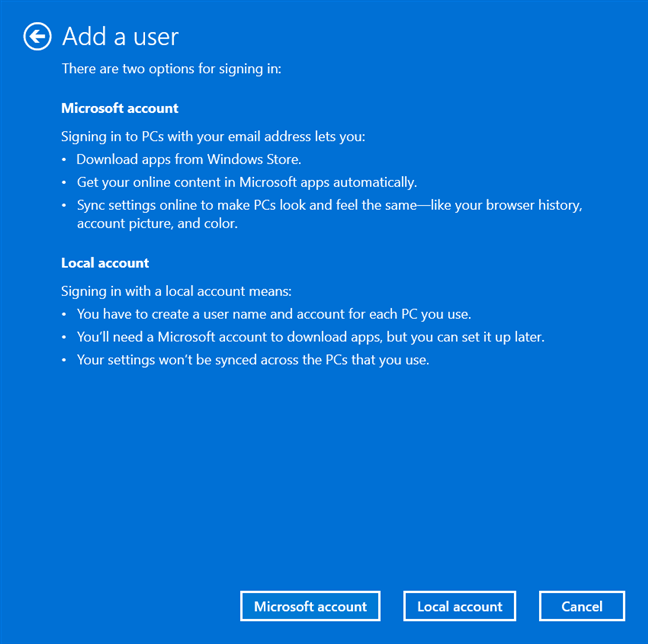
Pilih Akaun setempat
Masukkan nama Pengguna baharu , taip dan sahkan kata laluannya, dan tambahkan petunjuk Kata Laluan . Kemudian, klik atau ketik pada Seterusnya .

Masukkan butiran pengguna baharu
Tekan Selesai untuk melengkapkan proses menambah akaun pengguna/tempatan baharu.
Tekan Selesai dan pengguna ditambah
Anda dikembalikan ke tetingkap Akaun Pengguna , di mana anda melihat akaun pengguna baharu disenaraikan bersama yang lain.
PETUA: Anda juga boleh menggunakan tetingkap Akaun Pengguna untuk menetapkan Windows 11 supaya membolehkan anda log masuk secara automatik tanpa kata laluan .
5. Bagaimana untuk menambah akaun Microsoft semasa memasang Windows 11
Apabila anda memasang Windows 11 , anda tiba pada satu titik di mana anda diminta untuk menambah akaun Microsoft. Pengguna ditambahkan sebelum anda log masuk ke Windows 11 buat kali pertama. Masukkan e-mel atau nombor telefon yang dikaitkan dengan akaun itu dan tekan Seterusnya .

Semasa memasang Windows 11, masukkan e-mel akaun Microsoft
Kemudian, masukkan kata laluan dan tekan Log masuk .

Masukkan kata laluan akaun Microsoft
Jika anda menggunakan pengesahan dua langkah untuk akaun Microsoft anda , anda juga mungkin perlu mengesahkan bahawa anda adalah orang yang cuba melog masuk dengan memasukkan kod yang anda terima pada telefon pintar anda atau e-mel alternatif. Kemudian, akaun itu ditambahkan pada Windows 11.
Kaedah menambah pengguna baharu yang manakah anda lebih suka?
Kini anda mengetahui beberapa kaedah untuk mencipta dan menambah akaun pengguna dalam Windows 11. Anda boleh melakukan ini menggunakan apl Tetapan , Terminal Windows dan beberapa alatan lain. Sebelum menutup panduan ini, beritahu kami kaedah mana yang anda suka dan mengapa? Selain itu, jika anda mengetahui cara lain untuk mencipta pengguna baharu, beritahu kami dalam ulasan. Kami berjanji untuk mengemas kini artikel ini dan menyertakan petua anda.
Kemas kini One UI 6 membolehkan pengguna menambah widget kamera pada telefon Samsung Galaxy untuk disesuaikan mengikut kehendak mereka.
Dalam artikel berikut, kami akan membentangkan operasi asas untuk memulihkan data yang dipadam dalam Windows 7 dengan alat sokongan Recuva Portable. Dengan Mudah Alih Recuva, anda boleh menyimpannya pada mana-mana batang USB yang mudah, dan menggunakannya apabila diperlukan. Alat padat, ringkas, mudah digunakan dengan ciri berikut:
Jajarkan teks ke kiri, kanan, atau tengah dalam Microsoft Word. Wajarkan dan jajarkan teks secara menegak untuk hasil terbaik. Panduan lengkap untuk menyelaraskan teks.
Cara membuat folder baharu dalam Windows menggunakan menu klik kanan, File Explorer, papan kekunci atau baris arahan.
Secara teknikal, iPhone 4 boleh mengambil foto 5 Megapiksel dan video HDTV1280 x 720 atau hanya 720p. Sebagai contoh, fail video yang dirakam dengan iPhone sepanjang kira-kira 50 saat akan bersaiz melebihi 60MB...
Jika anda tidak perlu lagi menggunakan Galaxy AI pada telefon Samsung anda, anda boleh mematikannya dengan operasi yang sangat mudah. Berikut ialah arahan untuk mematikan Galaxy AI pada telefon Samsung.
Jika anda tidak perlu menggunakan sebarang aksara AI di Instagram, anda juga boleh memadamkannya dengan cepat. Berikut ialah panduan untuk mengalih keluar aksara AI di Instagram.
Simbol delta dalam Excel, juga dikenali sebagai simbol segitiga dalam Excel, banyak digunakan dalam jadual data statistik, menyatakan peningkatan atau penurunan nombor, atau sebarang data mengikut kehendak pengguna.
Selain berkongsi fail Helaian Google dengan semua helaian yang dipaparkan, pengguna boleh memilih untuk berkongsi kawasan data Helaian Google atau berkongsi helaian pada Helaian Google.
Pengguna juga boleh menyesuaikan untuk mematikan memori ChatGPT pada bila-bila masa yang mereka mahu, pada kedua-dua versi mudah alih dan komputer. Berikut ialah arahan untuk melumpuhkan storan ChatGPT.
Secara lalai, Kemas Kini Windows akan menyemak kemas kini secara automatik dan anda juga boleh melihat bila kemas kini terakhir dibuat. Berikut ialah arahan tentang cara melihat masa terakhir Windows dikemas kini.
Pada asasnya, operasi untuk memadam eSIM pada iPhone juga mudah untuk kami ikuti. Berikut ialah arahan untuk mengalih keluar eSIM pada iPhone.
Selain menyimpan Foto Langsung sebagai video pada iPhone, pengguna boleh menukar Foto Langsung kepada Boomerang pada iPhone dengan sangat mudah.
Banyak apl mendayakan SharePlay secara automatik apabila anda FaceTime, yang boleh menyebabkan anda secara tidak sengaja menekan butang yang salah dan merosakkan panggilan video yang anda buat.
Apabila anda mendayakan Klik untuk Lakukan, ciri ini berfungsi dan memahami teks atau imej yang anda klik dan kemudian membuat pertimbangan untuk menyediakan tindakan kontekstual yang berkaitan.
Menghidupkan lampu latar papan kekunci akan menjadikan papan kekunci bercahaya, berguna apabila beroperasi dalam keadaan cahaya malap atau menjadikan sudut permainan anda kelihatan lebih sejuk. Terdapat 4 cara untuk menghidupkan lampu papan kekunci komputer riba untuk anda pilih di bawah.
Terdapat banyak cara untuk memasuki Safe Mode pada Windows 10, sekiranya anda tidak dapat memasuki Windows dan masuk. Untuk memasuki Safe Mode Windows 10 semasa memulakan komputer anda, sila rujuk artikel di bawah dari WebTech360.
Grok AI kini telah mengembangkan penjana foto AInya untuk mengubah foto peribadi kepada gaya baharu, seperti mencipta foto gaya Studio Ghibli dengan filem animasi terkenal.
Google One AI Premium menawarkan percubaan percuma selama 1 bulan untuk pengguna mendaftar dan mengalami banyak ciri yang dinaik taraf seperti pembantu Gemini Advanced.
Bermula dengan iOS 18.4, Apple membenarkan pengguna memutuskan sama ada untuk menunjukkan carian terbaru dalam Safari.


















